相信很多朋友都遇到过以下问题,就是QQ阅读云书架:实现手机、电脑端同步阅读。。针对这个问题,今天小编就搜集了网上的相关信息,给大家做个QQ阅读云书架:实现手机、电脑端同步阅读。的解答。希望看完这个教程之后能够解决大家QQ阅读云书架:实现手机、电脑端同步阅读。的相关问题。
QQ阅读是当前一款移动阅读工具,手机端、电脑版都可以使用。QQ阅读中有一个云书架的功能,只要你登陆了账号后,无论是手机端还是电脑端都可以同步阅读的,给小伙伴的阅读体验带来了很大便利。但是很多小伙伴还不知道QQ阅读云书架的具体使用方法,可以看看小编带来的这篇文章哦。
QQ阅读云书架的使用方法
1、要实现同步首先需要在QQ阅读软件的账号登录位置登录自己的账号,如果使用游客登录是无法同步数据的。
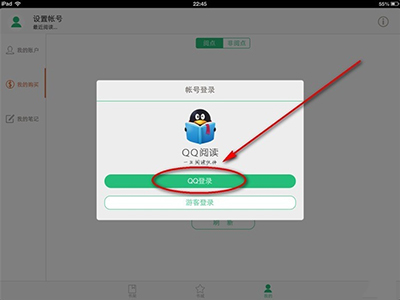
2、输入自己的qq账号和密码,点击登录。
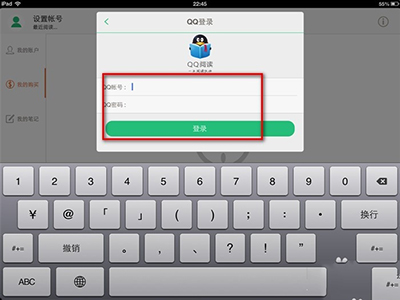
3、登录后首先进入自己的个人中心页面,点击【书城】进入在线书城的页面。
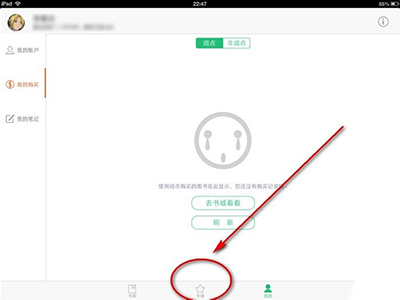
4、在书城页面中找到自己喜欢的图书,点击进入详细页面。
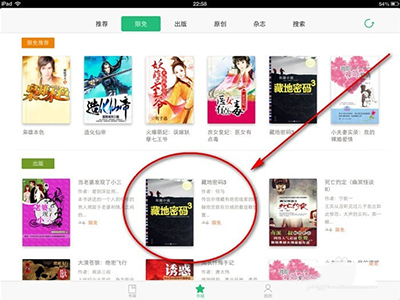
5、点击【加入收藏】,并确定。这样这本图书就已经加入到云书架里面了。
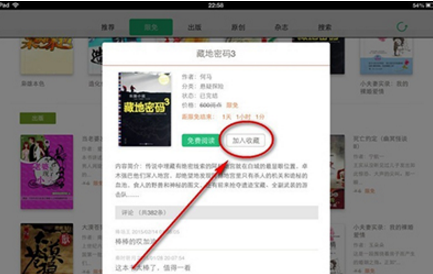

6、点击【书架】,在右上角点击【导入】。
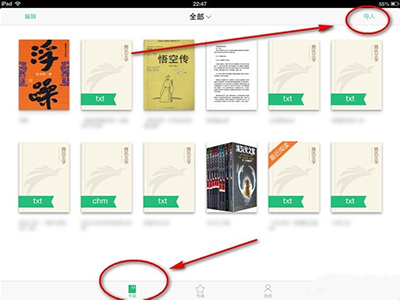
7、选择【云书架】。
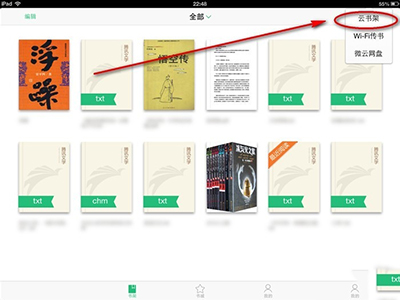
8、在云书架中可以看到加入收藏的书籍列表,每本书都同步了最新的阅读位置,无论从任何一个终端,只要登录自己的QQ帐号,就可以从同样的位置开始阅读。
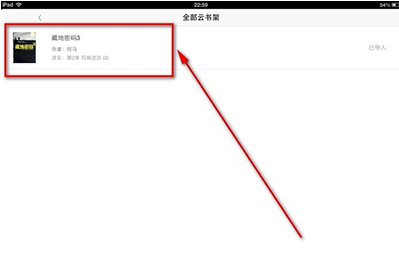
9、接下来就可以从之前的位置愉快的进行阅读了。

以上就是关于QQ阅读云书架的使用方法介绍,了解更多精彩教程资讯,请关注q.g446.com(手机之家)。